怎样用u盘装系统win7呢?
- 分类:win8 发布时间: 2017年07月20日 12:00:00
不晓得大家知道怎样用u盘装系统win7吗?对怎样用u盘装系统win7是不是有了一定的了解了呢?U盘安装系统与光盘安装系统相比,u盘更便于存放,有利于数据的保护,而且U盘启动速度快,兼容性好,携带更方便,安全性高等特点。
1、把制作好的u盘启动盘插在电脑usb接口,重启电脑根据开机画面提示按开机启动快捷键进入主菜单界面,选择【02】win8pe标准版(新机器)选项回车,如图:
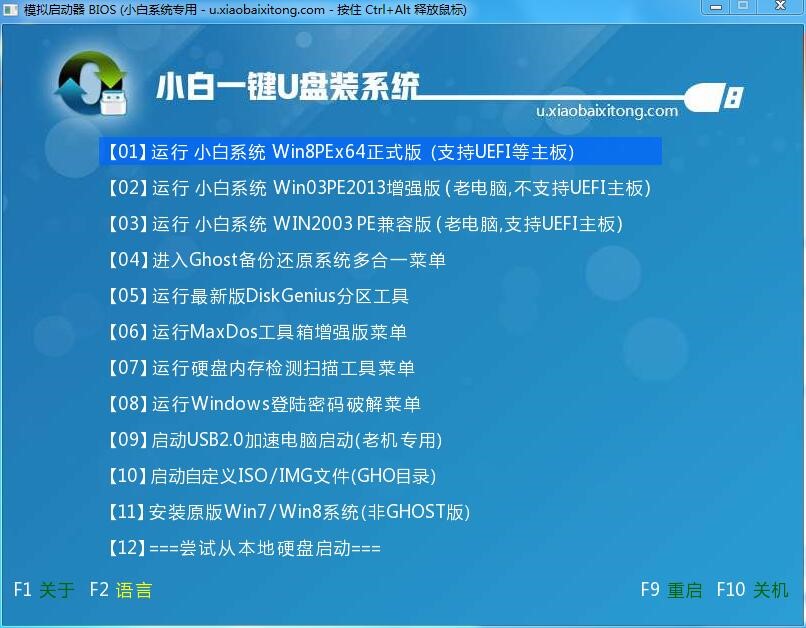
怎样用u盘装系统win7图1
2、进入win8pe系统后,弹出pe装机工具窗口,把准备好的win7系统镜像文件放在c盘中,点击确定,如图:
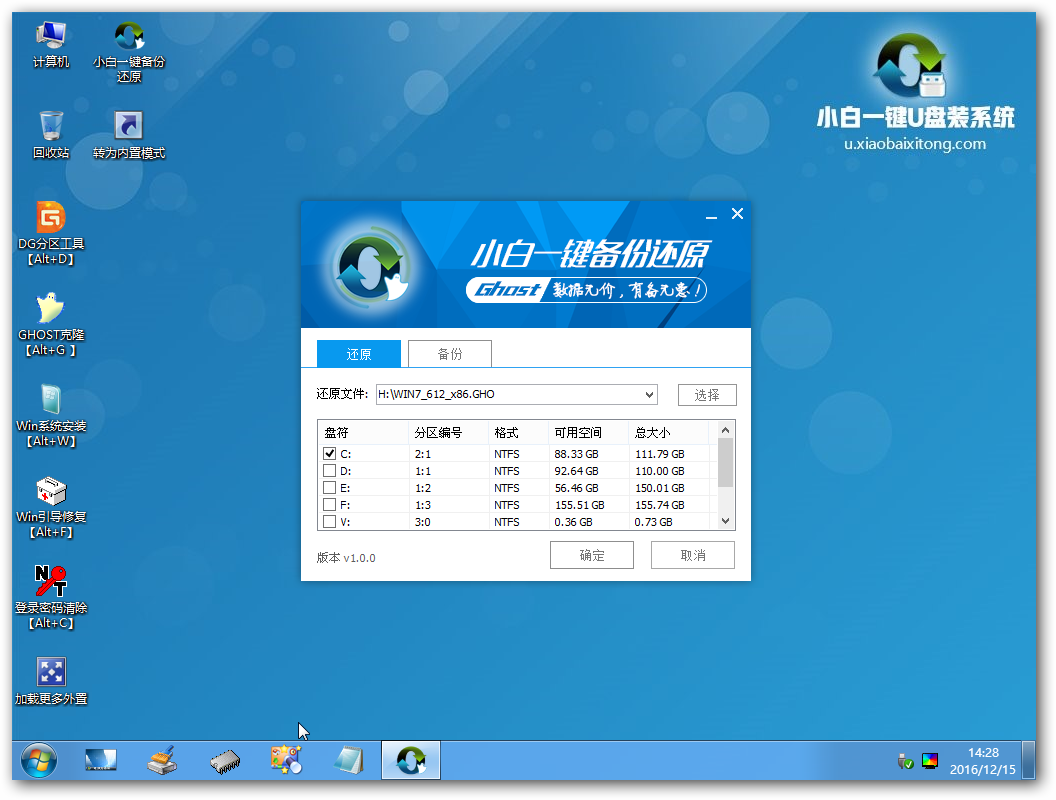
怎样用u盘装系统win7图2
3、弹出程序将执行还原操作提醒框,勾选完成后重启复选框,点击确定按钮,如图:

怎样用u盘装系统win7图3
4、接着就是还原过程,静静等待直到还原结束会弹出还原成功提示框。可以点击“是”进行马上重启计算机,或者等待倒计时完成也会自动重启电脑,如图:

怎样用u盘装系统win7图4
5、之后就开始进行安装程序的过程,慢慢等待直至程序安装完成。如图:
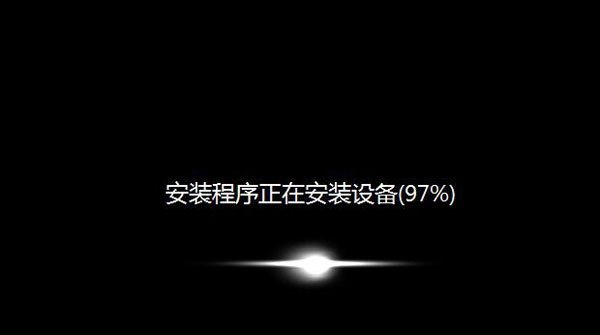
怎样用u盘装系统win7图5
6、接着是系统的设置过程,根据提示自行设置即可,如图:

怎样用u盘装系统win7图6
7、最后就是win7系统的部署阶段,部署过程不要关闭计算机,等待部署完成就可以使用win7系统了。
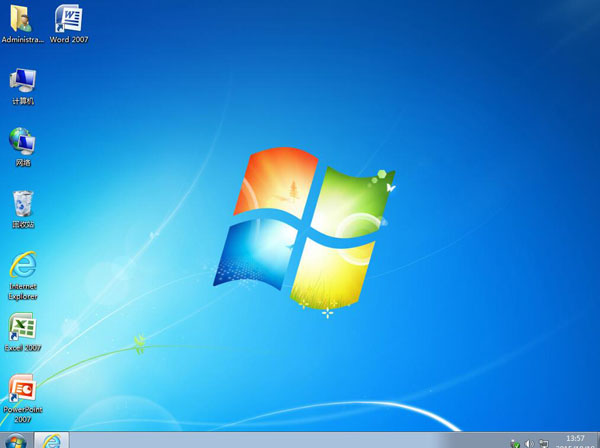
怎样用u盘装系统win7图7
以上就是小编为大家介绍的怎样用u盘装系统win7的解决方法了,怎样用u盘装系统win7的方法来安装win7系统是不是很简单呢?对怎样用u盘装系统win7感兴趣的小伙伴们也赶紧动手操作起来吧。
猜您喜欢
- U盘启动要知道的基础概念2013/03/27
- 口袋妖怪银魂黑屏原因以及解决方法..2021/02/22
- 萝卜家园win7系统ghost64位纯净版下载..2016/12/07
- u盘低级格式化哪个好2016/10/20
- 电脑进不了系统,详细教您怎么解决电脑..2018/04/25
- 系统之家重装大师使用教程..2016/11/17
相关推荐
- 教你台电平板电脑怎么样 2018-11-30
- 小编详解笔记本电脑卡怎么办.. 2019-01-04
- 小编教你电脑怎么使用语音输入.. 2019-01-12
- 小编教你电脑关机后自动重启是什么原.. 2017-08-18
- 东芝电脑一键重装系统xp教程.. 2019-10-18
- win7一键重装系统教程 2016-11-23




 粤公网安备 44130202001059号
粤公网安备 44130202001059号